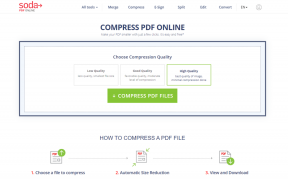Διόρθωση: Το Titanfall 2 Multiplayer δεν λειτουργεί σε υπολογιστή, PS4/PS5, Xbox One, Xbox Series X/S
μικροαντικείμενα / / July 05, 2022
Titanfall 2 είναι ένα από τα βιντεοπαιχνίδια δράσης shooter πρώτου προσώπου για πολλούς παίκτες που αναπτύχθηκε από την Respawn Entertainment και δημοσιεύτηκε από την Electronic Arts το 2016. Να θυμίσουμε, είναι μια συνέχεια του Titanfall του 2014 που έχει κυκλοφορήσει για πλατφόρμες PC, PS4, PS5, Xbox One και Xbox Series X/S. Αν και ο τίτλος τα πάει πολύ καλά, ορισμένοι παίκτες αντιμετωπίζουν το πρόβλημα του Titanfall 2 Multiplayer Not Working σε συσκευές PC, PS4/PS5, Xbox One και Xbox Series X/S.
Έτσι, εάν αντιμετωπίζετε επίσης το ίδιο πρόβλημα αρκετά συχνά, μπορείτε να ακολουθήσετε πλήρως αυτόν τον οδηγό αντιμετώπισης προβλημάτων για να το επιλύσετε. Σύμφωνα με αρκετές αναφορές στο φόρουμ του Microsoft Answers, αυτό πρόβλημα με πολλούς παίκτες γίνεται αρκετά κοινό μεταξύ των παικτών. Οι παίκτες που επηρεάζονται ενδέχεται να λάβουν μηνύματα σφάλματος όπως "Σφάλμα σύνδεσης: Η σύνδεσή σας έχει λήξει", «Παρακαλώ ελέγξτε το δίκτυό σας», "Δεν ήταν δυνατή η σύνδεση με τον κεντρικό υπολογιστή", "Δεν μπορώ να συνδεθώ στο δίκτυο", και τα λοιπά.

Περιεχόμενα σελίδας
-
Διόρθωση: Το Titanfall 2 Multiplayer δεν λειτουργεί σε υπολογιστή, PS4/PS5, Xbox One, Xbox Series X/S
- 1. Ελέγξτε την κατάσταση διακομιστή Titanfall 2
- 2. Ελέγξτε τη σύνδεσή σας στο Διαδίκτυο
- 3. Ενημερώστε το Titanfall 2
- 4. Ενημέρωση όλων των προγραμμάτων οδήγησης συσκευών (μόνο για υπολογιστή)
- 5. Ενημέρωση λογισμικού συστήματος
- 6. Επιδιόρθωση αρχείων παιχνιδιών (μόνο για υπολογιστή)
- 7. Ενεργοποιήστε τον υπολογιστή ή την κονσόλα σας
- 8. Δρομολογητής Wi-Fi Cycle Power
- 9. Διαγράψτε τα δεδομένα παιχνιδιού Titanfall 2
- 10. Ανακατασκευή βάσης δεδομένων (PS4/PS5)
- 11. Επαναφέρετε σκληρά την Κονσόλα σας
- 12. Μην βάζετε σε κατάσταση ηρεμίας (PS4/PS5)
- 13. Επικοινωνήστε με την υποστήριξη
Διόρθωση: Το Titanfall 2 Multiplayer δεν λειτουργεί σε υπολογιστή, PS4/PS5, Xbox One, Xbox Series X/S
Εάν μιλάμε για το πρόβλημα που δεν λειτουργεί το πρόγραμμα πολλών παικτών ή δεν μπορείτε να συνδεθείτε με το πρόβλημα του διακομιστή, τότε είναι υψηλές οι πιθανότητες να έχετε κακή ή ασταθής σύνδεση στο Διαδίκτυο, πρόβλημα διακομιστή παιχνιδιών, παλιά έκδοση ενημερωμένης έκδοσης κώδικα παιχνιδιού, παλιά προγράμματα οδήγησης συσκευών, απαρχαιωμένο λογισμικό συστήματος, και τα λοιπά. Ενώ ζητήματα με τα αρχεία του παιχνιδιού, διενέξεις με το δρομολογητή Wi-Fi, προσωρινά ζητήματα προσωρινής μνήμης με το παιχνίδι, ζητήματα που σχετίζονται με τη βάση δεδομένων και πολλά άλλα μπορεί να είναι άλλοι πιθανοί λόγοι.
Αναφέραμε όλους τους τρόπους αντιμετώπισης παρακάτω και θα πρέπει να ακολουθήσετε τις μεθόδους μία προς μία μέχρι να επιλυθεί το πρόβλημα. Τώρα, χωρίς να χάσουμε άλλο χρόνο, ας πηδήξουμε σε αυτό.
1. Ελέγξτε την κατάσταση διακομιστή Titanfall 2
Πρώτα απ 'όλα, θα πρέπει να ελέγξετε εάν οι διακομιστές παιχνιδιών Titanfall 2 είναι λειτουργικοί και ενεργοί ή όχι. Μερικές φορές, προβλήματα με τη συνδεσιμότητα του διακομιστή παιχνιδιού ή το χρόνο διακοπής λειτουργίας ή μια προγραμματισμένη διαδικασία συντήρησης μπορεί να προκαλέσουν το σφάλμα που σχετίζεται με πολλούς παίκτες. Θα πρέπει να ακολουθήσετε τον επίσημο @TitanfallStatus Twitter λαβή για περισσότερες λεπτομέρειες. Φαίνεται ότι οι διακομιστές λειτουργούν μια χαρά τη στιγμή της συγγραφής αυτού του άρθρου.
Το Titanfall 2 είναι επί του παρόντος
— Κατάσταση Titanfall (@TitanfallStatus) 3 Ιουλίου 2022
Εάν σε περίπτωση, οι διακομιστές του παιχνιδιού είναι εκτός λειτουργίας ή πραγματοποιούνται εργασίες συντήρησης εκείνη τη στιγμή, τότε θα πρέπει να περιμένετε για μερικές ώρες και να δοκιμάσετε να παίξετε ξανά το παιχνίδι. Ωστόσο, μπορούμε να δούμε ότι πολλοί παίκτες έχουν αναφέρει σχετικά με το πρόβλημα συνδεσιμότητας διακομιστή σε τρίτους Ιστότοπος Ookla Downdetector.
2. Ελέγξτε τη σύνδεσή σας στο Διαδίκτυο
Πρώτα απ 'όλα, θα πρέπει να δοκιμάσετε να ελέγξετε τη σύνδεση στο διαδίκτυο στο τέλος σας, ανεξάρτητα από το αν χρησιμοποιείτε Wi-Fi ή ενσύρματο (ethernet). Εάν σε περίπτωση, έχετε κακή σύνδεση στο διαδίκτυο ή ασταθή, φροντίστε να επικοινωνήσετε με το δικό σας πάροχος υπηρεσιών για να αυξήσετε την ταχύτητα δεδομένων ή να αλλάξετε τη διεύθυνση IP για να διορθώσετε τη συνδεσιμότητα δικτύου θέμα. Θα πρέπει να δοκιμάσετε να μεταβείτε στην ενσύρματη (ethernet) σύνδεση από ασύρματη (Wi-Fi) ή αντίστροφα για να το διασταυρώσετε.
3. Ενημερώστε το Titanfall 2
Θα πρέπει να ενημερώσετε το παιχνίδι για να ελέγξετε εάν το πρόβλημα εμφανίζεται λόγω της παλιάς ή κατεστραμμένης έκδοσης του παιχνιδιού ή όχι. Είναι περιττό να πούμε ότι η τελευταία ενημέρωση παιχνιδιού μπορεί να φέρει διορθώσεις σφαλμάτων ή βελτιώσεις σταθερότητας. Να το πράξουν:
Διαφημίσεις
Για υπολογιστή:
- Ανοιξε το Ατμός πελάτης > Μετάβαση σε Βιβλιοθήκη.
- Κάντε δεξί κλικ επί Titanfall 2 από τη λίστα > Κάντε κλικ στο Διαχειρίζονται.
- Επιλέγω Ιδιότητες > Κάντε κλικ στο Ενημερώσεις καρτέλα > Κάντε κλικ στο Αυτόματες ενημερώσεις.
- Εάν είναι ενεργοποιημένο, κάθε φορά που υπάρχει διαθέσιμη νέα ενημέρωση, ο πελάτης Steam θα κάνει τη δουλειά για εσάς.
Για Xbox:
- Κατευθυνθείτε προς το Τα παιχνίδια και οι εφαρμογές μου ενότητα > Μετάβαση σε Διαχειρίζονται.
- Επιλέγω Ενημερώσεις και εγκαταστήστε την πιο πρόσφατη έκδοση του παιχνιδιού.
Για PlayStation:
Διαφημίσεις
- Από το αρχικό μενού, ανοίξτε το παιχνίδι Βιβλιοθήκη > Επιλέξτε το Titanfall 2 παιχνίδι.
- Πάτα το Επιλογές κουμπί > Επιλογή Ελεγχος για ενημερώσεις.
- Εάν υπάρχει διαθέσιμη ενημέρωση, φροντίστε να εγκαταστήσετε την ενημέρωση.
4. Ενημέρωση όλων των προγραμμάτων οδήγησης συσκευών (μόνο για υπολογιστή)
Ένα άλλο πράγμα που μπορείτε να κάνετε είναι απλώς να δοκιμάσετε να ενημερώσετε τα προγράμματα οδήγησης συσκευών στον υπολογιστή για να διορθώσετε πολλά προβλήματα με την απόδοση του συστήματος που μπορεί να προκύψουν για οποιοδήποτε πρόγραμμα. Τα κατεστραμμένα ή τα προγράμματα οδήγησης συσκευών που λείπουν μπορεί τελικά να σας προβληματίσουν πολύ. Να το πράξουν:
- Κάντε δεξί κλικ στο Αρχικο ΜΕΝΟΥ να ανοίξει το Μενού Γρήγορης Πρόσβασης.
- Κάντε κλικ στο Διαχειριστή της συσκευής από τη λίστα.
- Τώρα, διπλό κλικ στην αντίστοιχη κατηγορία προγράμματος οδήγησης συσκευής για να επεκτείνετε τη λίστα. [Όπως προσαρμογείς οθόνης, προγράμματα οδήγησης δικτύου κ.λπ.]
- Επειτα κάντε δεξί κλικ στη συσκευή > Επιλογή Ενημέρωση προγράμματος οδήγησης.
- Επιλέγω Αναζητήστε αυτόματα προγράμματα οδήγησης.
- Εάν υπάρχει διαθέσιμη ενημέρωση, θα πραγματοποιήσει αυτόματη λήψη και εγκατάσταση της πιο πρόσφατης έκδοσης.
- Μόλις τελειώσετε, φροντίστε να επανεκκινήσετε τον υπολογιστή σας για να αλλάξετε τα εφέ.
5. Ενημέρωση λογισμικού συστήματος
Μερικές φορές, προβλήματα με το παλιό λογισμικό συστήματος μπορεί επίσης να προκαλέσουν διενέξεις με τις επιδόσεις του συστήματος, ειδικά σε παιχνίδια για πολλούς παίκτες ή σε προγράμματα που απαιτούν μεγάλους πόρους. Θα πρέπει πάντα να ενημερώνετε το λογισμικό συστήματος στη συσκευή σας για να διατηρείτε την απόδοση αρκετά σταθερή. Να κάνω αυτό:
Για Windows:
- Τύπος Windows + I πλήκτρα για να ανοίξετε το Ρυθμίσεις των Windows μενού.
- Στη συνέχεια, κάντε κλικ στο Ενημέρωση & Ασφάλεια > Επιλέξτε Ελεγχος για ενημερώσεις σύμφωνα με το Ενημερωμένη έκδοση για Windows Ενότητα.
- Εάν υπάρχει διαθέσιμη ενημέρωση λειτουργιών, επιλέξτε Λήψη και εγκατάσταση.
- Μπορεί να χρειαστεί λίγος χρόνος για να ολοκληρωθεί η ενημέρωση.
- Μόλις τελειώσετε, επανεκκινήστε τον υπολογιστή σας για να εγκαταστήσετε την ενημέρωση.
Για PlayStation:
- μεταβείτε στο Ρυθμίσεις μενού στην κονσόλα PlayStation.
- Επιλέγω Ενημέρωση λογισμικού συστήματος > Βεβαιωθείτε ότι έχετε ελέγξει για διαθέσιμες ενημερώσεις και ακολουθήστε τις οδηγίες που εμφανίζονται στην οθόνη για να ολοκληρώσετε τη διαδικασία ενημέρωσης.
- Μόλις τελειώσετε, επανεκκινήστε το σύστημα για να εφαρμόσετε αλλαγές.
Για Xbox:
- Πάτα το Κουμπί αφετηρίας στην κονσόλα Xbox για να ανοίξετε το μενού Πίνακας ελέγχου.
- Τώρα, επιλέξτε Ρυθμίσεις από το κάτω μέρος του μενού > Επιλογή Όλες οι Ρυθμίσεις.
- Επιλέγω να Σύστημα > Επιλέξτε Ενημερώσεις.
- Επιλέγω Ενημέρωση Κονσόλας (εάν διατίθεται) > Ακολουθήστε τις υποδείξεις που εμφανίζονται στην οθόνη για να ολοκληρώσετε τη διαδικασία ενημέρωσης.
- Μόλις τελειώσετε, φροντίστε να επανεκκινήσετε την κονσόλα για να εφαρμόσετε αλλαγές.
6. Επιδιόρθωση αρχείων παιχνιδιών (μόνο για υπολογιστή)
Ένα άλλο πράγμα που μπορείτε να κάνετε είναι απλώς να επαληθεύσετε και να επιδιορθώσετε τα αρχεία παιχνιδιού στον υπολογιστή σας μέσω του προγράμματος-πελάτη Steam για να βεβαιωθείτε ότι δεν υπάρχουν κατεστραμμένα ή λείπουν αρχεία παιχνιδιού στον υπολογιστή σας. Να κάνω αυτό:
- Εκτόξευση Ατμός > Κάντε κλικ στο Βιβλιοθήκη.
- Κάντε δεξί κλικ επί Titanfall 2 από τη λίστα των εγκατεστημένων παιχνιδιών.
- Τώρα, κάντε κλικ στο Ιδιότητες > Μετάβαση στο Τοπικά Αρχεία.
- Κάντε κλικ στο Επαληθεύστε την ακεραιότητα των αρχείων παιχνιδιού.
- Θα πρέπει να περιμένετε τη διαδικασία μέχρι να ολοκληρωθεί.
- Μόλις τελειώσετε, απλώς επανεκκινήστε τον υπολογιστή σας.
7. Ενεργοποιήστε τον υπολογιστή ή την κονσόλα σας
Μερικές φορές, προβλήματα με το προσωρινό σφάλμα στον υπολογιστή ή τη συσκευή της κονσόλας μπορεί τελικά να προκαλέσουν πολλαπλές διενέξεις με την εκκίνηση του παιχνιδιού και τη συνδεσιμότητα για πολλούς παίκτες. Είναι καλύτερα να εκτελέσετε μια απλή μέθοδο κύκλου ισχύος στη συσκευή παιχνιδιού σας για να βεβαιωθείτε ότι το πρόβλημα έχει επιλυθεί ή όχι. Να κάνω αυτό:
- Απλώς απενεργοποιήστε εντελώς τον υπολογιστή ή την κονσόλα > Αποσυνδέστε το καλώδιο τροφοδοσίας από την πηγή τροφοδοσίας και από την ίδια τη συσκευή.
- Περιμένετε περίπου μερικά λεπτά και στη συνέχεια συνδέστε ξανά το καλώδιο τροφοδοσίας.
- Τέλος, ενεργοποιήστε τον υπολογιστή ή την κονσόλα και ξεκινήστε ξανά το παιχνίδι για να ελέγξετε για το πρόβλημα.
8. Δρομολογητής Wi-Fi Cycle Power
Συνιστάται επίσης να δοκιμάσετε να εκτελέσετε μια μέθοδο κύκλου τροφοδοσίας στον δρομολογητή Wi-Fi σας, επειδή οι προσωρινές δυσλειτουργίες μπορούν επίσης να προκαλέσουν προβλήματα με τη συνδεσιμότητα δικτύου. Για να το κάνετε αυτό, απενεργοποιήστε το δρομολογητή και αποσυνδέστε το τροφοδοτικό από την πηγή τροφοδοσίας > Περιμένετε περίπου 30 δευτερόλεπτα και, στη συνέχεια, συνδέστε το καλώδιο τροφοδοσίας > Ενεργοποιήστε το δρομολογητή Wi-Fi για να ελέγξετε για το πρόβλημα.
9. Διαγράψτε τα δεδομένα παιχνιδιού Titanfall 2
Φαίνεται ότι η διαγραφή των εγκατεστημένων αποθηκευμένων δεδομένων παιχνιδιού στην κονσόλα μπορεί επίσης να διορθώσει αρκετά προβλήματα με την εκκίνηση του παιχνιδιού ή το παιχνίδι. Θα πρέπει να δοκιμάσετε να εκτελέσετε αυτήν τη μέθοδο για να ελέγξετε για το πρόβλημα.
Για Xbox:
- Πρώτα, κλείστε το παιχνίδι Titanfall 2 > Επιλογή Τα παιχνίδια και οι εφαρμογές μου.
- Επιλέγω Προβολή όλων > Φροντίστε να τονίσετε το Titanfall 2 παιχνίδι.
- Επιλέγω Διαχειριστείτε παιχνίδια και πρόσθετα > Πήγαινε κάτω στο Αποθηκευμένα δεδομένα.
- Επιλέξτε το Διαγραφή όλων κουμπί > Περιμένετε να ολοκληρωθεί.
- Τέλος, επανεκκινήστε το παιχνίδι για να ελέγξετε για το πρόβλημα.
Για PlayStation:
- Παω σε Ρυθμίσεις > Επιλέξτε Διαχείριση αποθηκευμένων δεδομένων εφαρμογής.
- Επιλέξτε ένα από τα δύο Αποθήκευση συστήματος ή Ηλεκτρονική αποθήκευση ή Αποθηκευτικός χώρος USB > Επιλέξτε Διαγράφω.
- Επίλεξε το Titanfall 2 παιχνίδι > Επιλέξτε τα αρχεία που θέλετε να διαγράψετε ή απλώς Επιλογή όλων.
- Τέλος, επιλέξτε Διαγράφω > Επιλέξτε Εντάξει για να επιβεβαιώσετε την εργασία.
- Μόλις τελειώσετε, επανεκκινήστε την κονσόλα σας για να ελέγξετε ξανά για το πρόβλημα.
10. Ανακατασκευή βάσης δεδομένων (PS4/PS5)
Η ανοικοδόμηση της βάσης δεδομένων στην κονσόλα PlayStation μπορεί να επιλύσει γρήγορα τα πιθανά προβλήματα ή σφάλματα. Να το πράξουν:
- Απενεργοποιήστε εντελώς την κονσόλα σας. Αποσυνδέστε το καλώδιο τροφοδοσίας από την κονσόλα και περιμένετε περίπου 2-3 λεπτά.
- Τώρα, συνδέστε το καλώδιο τροφοδοσίας και ενεργοποιήστε το για να διαγράψετε αυτόματα τα Αποθηκευμένα δεδομένα από το σύστημα.
Ελέγξτε εάν αυτό το ζήτημα έχει επιδιορθωθεί με το παιχνίδι ή όχι. Εάν όχι, ακολουθήστε τα παρακάτω βήματα.
- Τώρα, πατήστε και κρατήστε πατημένο το κουμπί λειτουργίας στην κονσόλα PlayStation μέχρι να ακούσετε 2 μπιπ. [Το δεύτερο μπιπ θα ακουστεί μετά από επτά δευτερόλεπτα]
- Η κονσόλα θα εκκινήσει σε ασφαλή λειτουργία > Συνδέστε το χειριστήριο στο USB με την κονσόλα και πατήστε το κουμπί PS στο χειριστήριο.
- Στη συνέχεια, θα λάβετε μια επιλογή που ονομάζεται «Ανακατασκευή βάσης δεδομένων».
- Επιλέγω «Ανακατασκευή βάσης δεδομένων» και επιβεβαιώστε την εργασία.
- Μπορεί να χρειαστεί λίγος χρόνος ανάλογα με το μέγεθος δεδομένων του σκληρού δίσκου. Κάντε λίγη υπομονή.
- Μόλις τελειώσετε, απλώς επανεκκινήστε το σύστημα κανονικά.
11. Επαναφέρετε σκληρά την Κονσόλα σας
Στις περισσότερες περιπτώσεις, η εκτέλεση της σκληρής επαναφοράς της κονσόλας σας μπορεί να διορθώσει δυσλειτουργίες του συστήματος ή προβλήματα με δεδομένα προσωρινής αποθήκευσης από το ίδιο το παιχνίδι. Να το πράξουν:
Για Xbox:
- Παω σε Οδηγός πατώντας το Κουμπί Xbox στο χειριστήριό σας.
- Μετά πηγαίνετε στο Προφίλ & Σύστημα > Επιλέξτε Ρυθμίσεις.
- Επιλέγω Σύστημα > Επιλέξτε Πληροφορίες κονσόλας.
- Επιλέγω Επαναφορά > Εάν σας ζητηθεί, επιβεβαιώστε την εργασία για να συνεχίσετε.
- Περιμένετε να γίνει πλήρης επαναφορά της κονσόλας.
- Μόλις τελειώσετε, φροντίστε να συνδεθείτε στον λογαριασμό σας Xbox.
- Τέλος, εγκαταστήστε σωστά το παιχνίδι Titanfall 2 και, στη συνέχεια, ελέγξτε για το πρόβλημα συντριβής.
Για PlayStation:
- Απενεργοποιήστε πρώτα την κονσόλα PlayStation 4 ή PlayStation 5.
- Μόλις απενεργοποιηθεί η κονσόλα, πατήστε και κρατήστε πατημένο το Εξουσία κουμπί στην κονσόλα μέχρι να ακούσετε δύο ήχους μπιπ μέσα σε λίγα δευτερόλεπτα.
- Εδώ θα δείτε δύο επιλογές επαναφοράς για να διαλέξετε.
- Επιλέξτε την απαραίτητη επιλογή για να επαναφέρετε την κονσόλα PlayStation.
- Περιμένετε να ολοκληρωθεί η διαδικασία και, στη συνέχεια, φροντίστε να συνδεθείτε στον λογαριασμό PlayStation.
- Τέλος, εγκαταστήστε το παιχνίδι Titanfall 2 και δοκιμάστε να το εκτελέσετε.
12. Μην βάζετε σε κατάσταση ηρεμίας (PS4/PS5)
Βεβαιωθείτε ότι δεν έχετε διατηρήσει την κονσόλα PlayStation σε κατάσταση ανάπαυσης, γιατί μπορεί να προκληθούν προβλήματα με τη συντριβή ή την μη εκκίνηση του παιχνιδιού. Να το πράξουν:
- Μεταβείτε στο PS4/PS5 Ρυθμίσεις μενού > Ανοίξτε το Εξοικονόμηση ενέργειας αυτί.
- Επιλέγω Ρυθμίστε το χρόνο μέχρι το PS5 να εισέλθει στη λειτουργία ανάπαυσης.
- Οριστεί σε Μην θέσετε σε κατάσταση ανάπαυσης > Επανεκκινήστε την κονσόλα για να εφαρμόσετε αλλαγές.
13. Επικοινωνήστε με την υποστήριξη
Εάν καμία από τις μεθόδους δεν λειτούργησε για εσάς, φροντίστε να επικοινωνήσετε Υποστήριξη Titanfall 2 για να λάβετε περαιτέρω βοήθεια. Θα πρέπει να αναφέρετε το ίδιο πρόβλημα και να δημιουργήσετε ένα δελτίο υποστήριξης για ταχύτερη επίλυση.
Αυτό είναι, παιδιά. Υποθέτουμε ότι αυτός ο οδηγός ήταν χρήσιμος για εσάς. Για περαιτέρω απορίες, μπορείτε να σχολιάσετε παρακάτω.